ホームページ >システムチュートリアル >Linux >Ubuntuのviエディターで上下左右のキーを押して「ABCD」と入力する問題を解決する方法
Ubuntuのviエディターで上下左右のキーを押して「ABCD」と入力する問題を解決する方法
- 王林転載
- 2024-01-16 13:21:162382ブラウズ
Ubuntuのviエディタを使用していると、上下左右のキーがABCDになってしまう場合があるので、その解決方法を紹介します。
1. 図のように、vi を使用して /etc/profile ファイルを編集する場合、編集状態で上下左右キーを押すと ABCD に変わります。
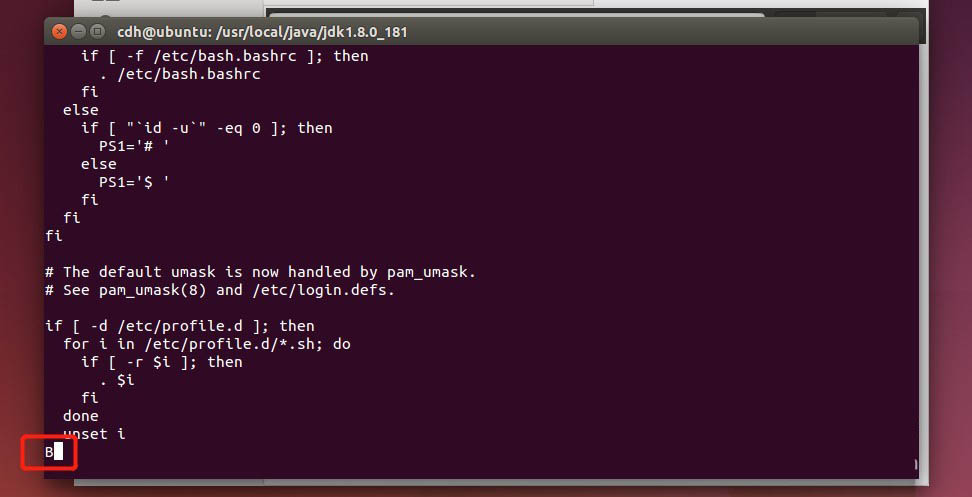
2. この時点で、Esc を押して編集状態を終了し、入力: q! を入力してファイル編集を終了します。
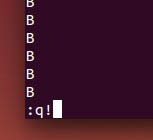
3. この問題の理由は、元の vim-common コンポーネントに問題があるためです。 この問題は、元の vim-common コンポーネント をアンインストールし、新しい vim をインストールすることで解決できます。
4. ファイル編集を終了した後、コマンド
を使用します。sudo apt-get 削除 vim-common
元の vim-common コンポーネントをアンインストールします。
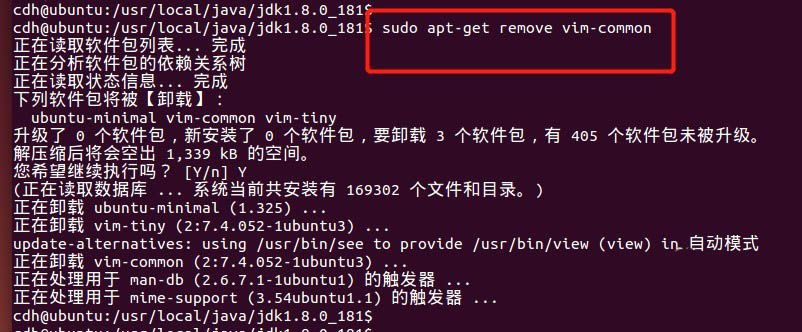
5. アンインストールが完了したら、コマンド
を使用します。sudo apt-get install vim
vimをインストールします。
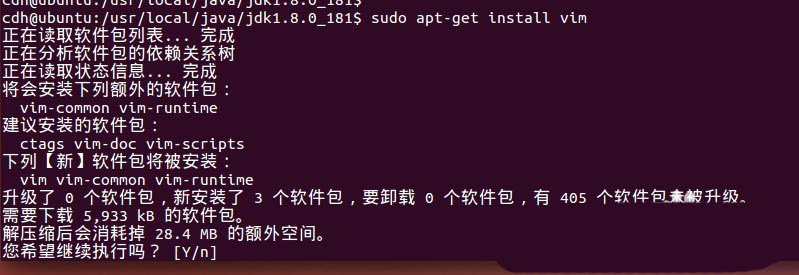
6. インストールが完了したら、プロファイル ファイルを開いて編集し、通常の状態に戻ります。
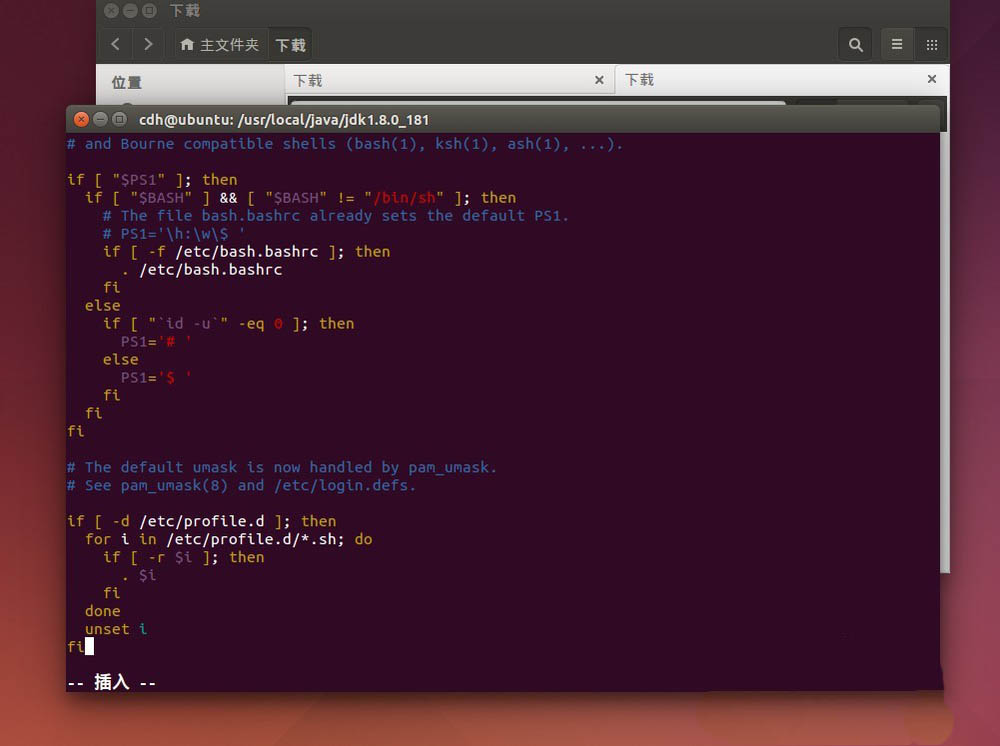
以上がUbuntuのviエディターで上下左右のキーを押して「ABCD」と入力する問題を解決する方法の詳細内容です。詳細については、PHP 中国語 Web サイトの他の関連記事を参照してください。
声明:
この記事はjb51.netで複製されています。侵害がある場合は、admin@php.cn までご連絡ください。

